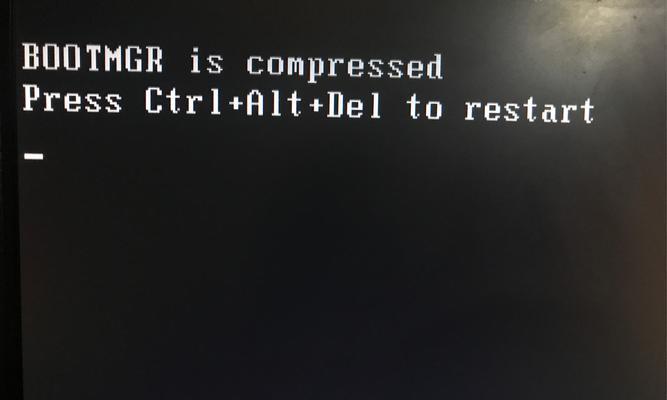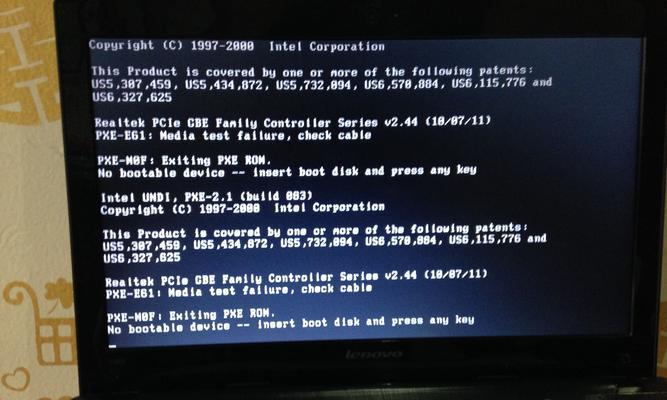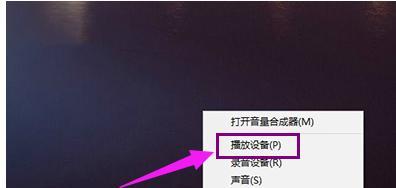在现代社会中,无线网络已经成为我们生活中必不可少的一部分。而手提电脑的无线连接更是我们工作和娱乐的重要方式。然而,对于一些新手来说,可能不太清楚如何正确地连接无线网络。本文将为大家详细介绍如何使用手提电脑连接无线网络,让您轻松上网。
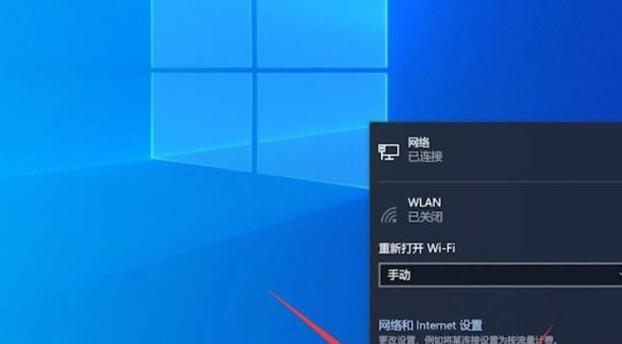
了解无线网络(无线网络)
在开始连接无线网络之前,我们需要了解一些基本知识。无线网络是通过无线信号来传输数据的一种网络连接方式,它可以让我们在不使用任何有线设备的情况下与互联网建立连接。
检查电脑硬件(手提电脑)
我们需要确保手提电脑上有无线网络适配器。大多数现代手提电脑都已经内置了无线适配器,但是也有一些较旧的型号可能需要外接的无线网卡。

打开无线功能(无线功能)
在连接之前,我们需要确保手提电脑的无线功能是开启状态。通常在电脑的系统设置或功能键上会有一个无线图标,点击打开或按下功能键使无线功能开启。
搜索可用网络(搜索网络)
打开无线功能后,手提电脑会自动搜索附近的无线网络。在屏幕右下角的任务栏中,您可以看到一个无线网络图标,点击它可以查看可用的无线网络列表。
选择并连接网络(选择连接)
在可用的无线网络列表中,选择您想要连接的网络。一般来说,您可以选择一个具有强信号的网络,以获得更稳定和快速的连接速度。点击该网络后,手提电脑会自动进行连接。
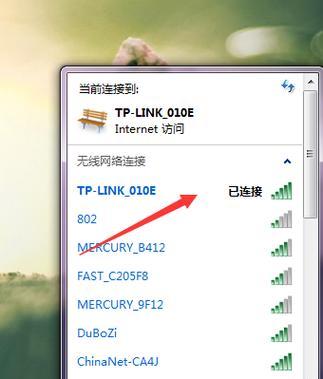
输入密码(密码输入)
如果您所连接的无线网络有密码保护,手提电脑会提示您输入密码。输入正确的密码后,手提电脑将会尝试连接该网络。
等待连接(等待连接)
连接过程可能需要一些时间,请耐心等待。手提电脑会自动尝试建立与无线网络的连接,如果连接成功,您将可以正常上网。
验证连接(验证连接)
一旦连接成功,您可以打开浏览器或其他应用程序来验证是否已成功连接到互联网。访问一些网页或进行一些在线操作,以确保无线网络连接正常。
遇到问题(问题解决)
如果在连接过程中遇到任何问题,您可以尝试重新启动无线适配器,或者重新启动电脑。如果问题仍然存在,您可以联系网络提供商或技术支持寻求帮助。
增强信号(信号增强)
如果您发现无线网络信号不稳定或覆盖范围较小,您可以考虑使用信号增强设备,如无线路由器或信号放大器,来增强无线信号的强度和覆盖范围。
保护网络安全(网络安全)
连接到无线网络时,请确保您的网络安全。设置一个强密码来防止未授权访问,并定期更新密码。您还可以启用防火墙和安全软件来保护您的电脑和数据。
公共网络注意事项(公共网络)
当连接到公共无线网络时,需要格外注意安全性。避免在使用公共无线网络时进行敏感信息的传输,例如银行密码或个人身份信息。
断开连接(断开连接)
当您不再需要使用无线网络时,记得断开连接以节省电池寿命并保护隐私。您可以通过点击任务栏中的无线网络图标,选择断开连接来进行操作。
经常检查更新(更新检查)
为了获得更好的无线网络连接体验,您可以定期检查电脑和无线适配器的更新。更新可能包含修复漏洞和改善连接质量的功能。
通过本文的介绍,我们详细了解了如何使用手提电脑连接无线网络。无线连接已经成为我们生活中不可或缺的一部分,掌握连接步骤可以让我们更方便地上网。希望本文对您有所帮助,祝您上网愉快!